爱奇艺下载的视频怎么保存到本地?爱奇艺中有很多精彩好看的视频,很多小伙伴都喜欢在爱奇艺上观看视频,也有些小伙伴喜欢将下载的视频保存到本地,现在小编就为大家带来爱奇艺下载的视频保存到本地的方法,包括电脑端以及手机端,有需要的小伙伴快来系统城看看吧。


爱奇艺官网版
爱奇艺官网版是爱奇艺公司开发的一款流媒体播放平台,是目前市面上版权最多的视频播放工具,用户在上面可以很轻松找到自己喜爱的内容,同时还拥有独家版权供用户观看,爱奇艺官网版旨为用户带来最杰出的影音体验,丰富用户的娱乐生活,大家快来下载爱奇艺官网电脑版吧。
爱奇艺下载的视频怎么保存到本地?
电脑端:
1.首先我们打开爱奇艺客户端;

2.在搜索框中输入需要下载的视频名称并搜索;
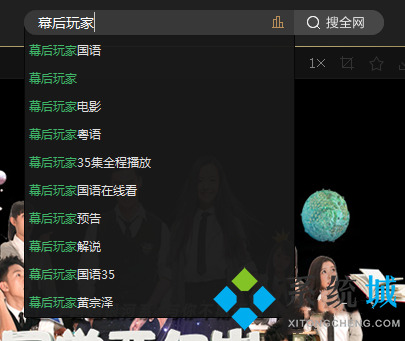
3.找到想要下载的视频后,点击“下载”按钮;
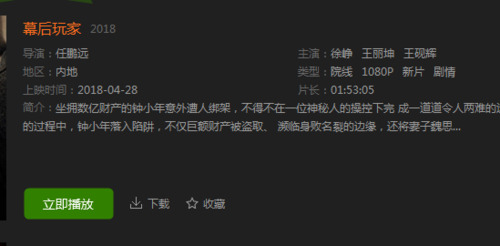
4.选择保存的路径后点击“下载”即可。
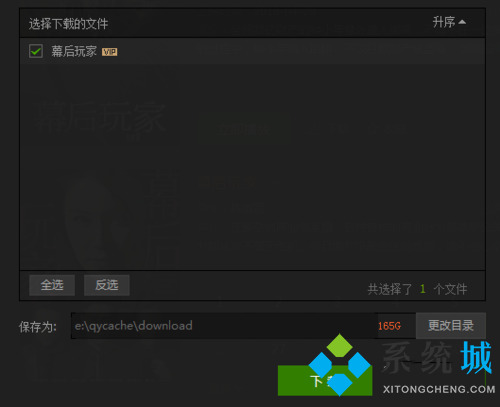
手机端:
1.首先在手机页面上找到“爱奇艺”,点击进入;
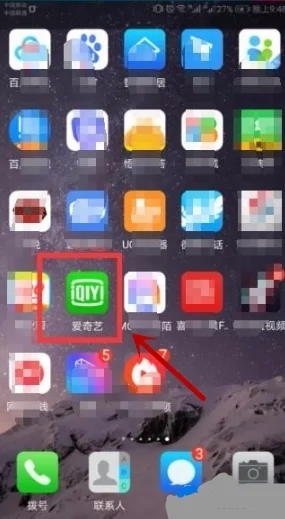
2.选择自己喜欢的视频,点击进入;
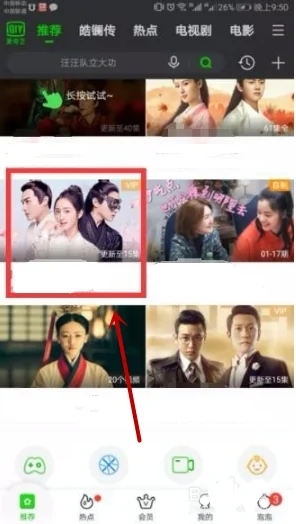
3.进入视频之后,找到“缓存”选项,点击进入;
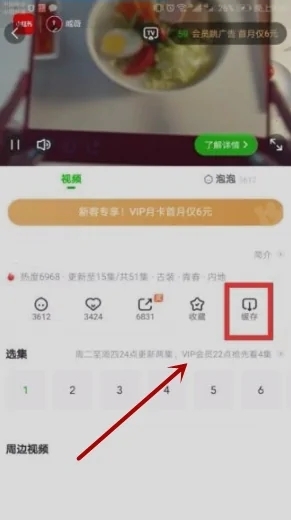
4.进入“缓存”之后,选择要缓存的集数;
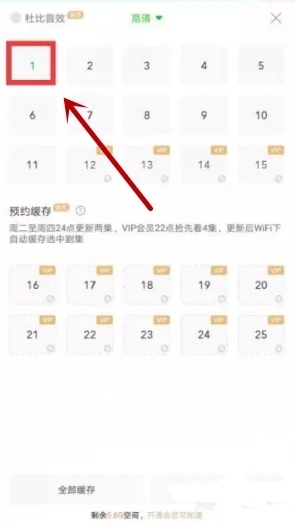
5.缓存之后,可以查看视频的缓存进度;
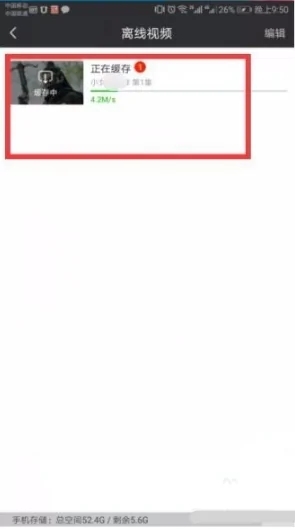
6.缓存完毕后,点击已缓存好的视频,就可以进行观看了。
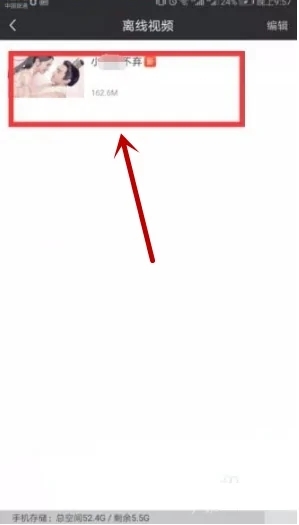
以上就是小编为大家带来的爱奇艺下载的视频保存到本地的方法,希望能帮助到大家。
 站长资讯网
站长资讯网